ZwCad - okno opcji ustawień programu
Stronę tą wyświetlono już: 2173 razy
Warto wiedzieć, że klikając w menu Narzędzia→Opcje można wyświetlić okno dialogowe Opcje, gdzie można dostosować nieco interfejs programu. W trybie wstążkowego widoku wystarczy kliknąć przycisk menu w lewym górnym rogu programu i tam będzie pozycja Opcje
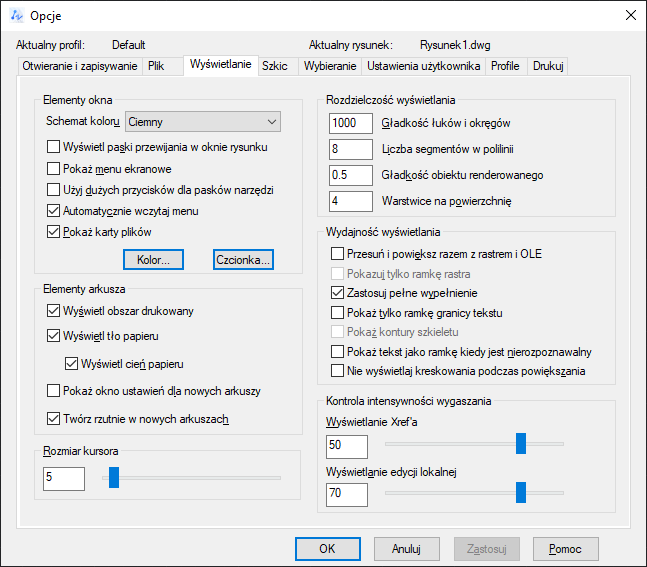
ZwCad okno dialogowe Opcje zakładka Wyświetlanie
W tej zakładce w sekcji Elementy okna można zmienić:
- Schemat koloru:
- Ciemny;
- Jasny
- Wyświetlanie pasków przewijania w oknie rysunku;
- Pokaż menu ekranowe
- Użyj dużych przycisków dla pasków narzędzi;
- Automatycznie wczytaj menu;
- Pokaż karty plików;
- Przycisk Kolor&dots; wyświetla okno dialogowe umożliwiające zarządzanie kolorami elementów okna;
- Przycisk Czcionka&dots; wyświetla okno dialogowe umożliwiające zarządzanie czcionkami elementów okna
W kolejnej sekcji Elementy arkusza można ustawić:
- Wyświetlaj obszar drukowany;
- Wyświetlaj tło papieru;
- Wyświetlaj cień papieru;
- Pokaż okno ustawień dla nowych arkuszy;
- Twórz rzutnie w nowych arkuszach;
W sekcji Rozmiar kursora można sterować wymiarami kursora (czyli krzyża kursora myszki wyświetlanego w obszarze rysowania).
W sekcji Rozdzielczość wyświetlania można ustawić takie parametry jak:
- Gładkość łuków i okręgów (domyślna wartość: 1000);
- Liczbę segmentów w polilinii (domyślna wartość: 1000);
- Gładkość obiektu renderowanego (domyślna wartość: 0.5);
- Warstwice na powierzchnię (domyślna wartość to: 4)
W sekcji Wydajność wyświetlania znajdują się takie opcje jak:
- Przesuń i powiększ z rastrem i OLE;
- Pokazuj tylko ramkę rastra;
- Zastosuj pełne wypełnienie;
- pokaż tylko ramkę granicy tekstu;
- Pokaż kontury szkieletu;
- Pokaż tekst jako ramkę kiedy jest nierozpoznawalny;
- Nie wyświetlaj kreskowania podczas powiększania;
W sekcji Kontrola intensywności wygaszania znajdują się opcje:
- Wyświetlanie Xref'a (domyślna wartość 50);
- Wyświetlanie edycji lokalnej (domyślna wartość 50);
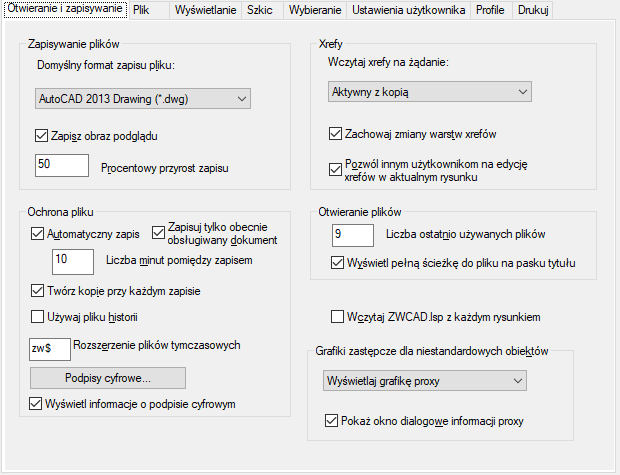
ZwCad okno dialogowe Opcje zakładka Otwieranie i zapisywanie
W sekcji Zapisywanie plków dostępne są następujące opcje:
- Domyślny format zapisu (domyślna wartość AutoCAD 2013 Drawing (*.dwg));
- Zapisz obraz podglądu;
- Procentowy przyrost zapisu (domyślna wartość 50);
W sekcji Ochrona pliku:
- Automatyczny zapis;
- Zapisuj tylko obecnie obsługiwany dokument;
- Liczba minut pomiędzy zapisem (domyślna wartość 10 minut);
- Twórz kopię przy każdym zapisie;
- Używaj pliku historii;
- Rozszerzenie plików tymczasowych (domyślna wartość zw$);
- Wyświetlaj informacje o podpisie cyfrowym
W tej sekcji znajduje się również przycisk Podpisy cyfrowe, który umożliwia wyświetlenie okna dialogowego Podpisy cyfrowe umożliwiającego wyświetlanie informacji o dostępnych podpisach cyfrowych.
Kolejna sekcja to Xrefy, w której znajdują się opcje:
- Wczytaj xrefy na żądanie (domyślna wartość Aktywny z kopią);
- Zachowaj zmiany warstw xrefów;
- Pozwól innym użytkownikom na edycję xrefów na aktualnym rysunku
W sekcji Otwieranie plików dostępne opcje to:
- Liczba ostatnio używanych plików (domyślna wartość 9);
- Wyświetl pełną ścieżkę do pliku na pasku tytułu;
Odseparowana opcja Wczytaj ZWCAD.lsp z każdym rysunkiem.
W sekcji Grafiki zastępcze dla niestandardowych obiektów.
- domyślna wartość Wyświetlaj grafikę proxy;
- Pokaż okno dialogowe informacji proxy

ZwCad okno dialogowe Opcje zakładka Plik
W tej zakładce można ustawić ścieżki wyszukiwania, nazwy plików i położenia plików.
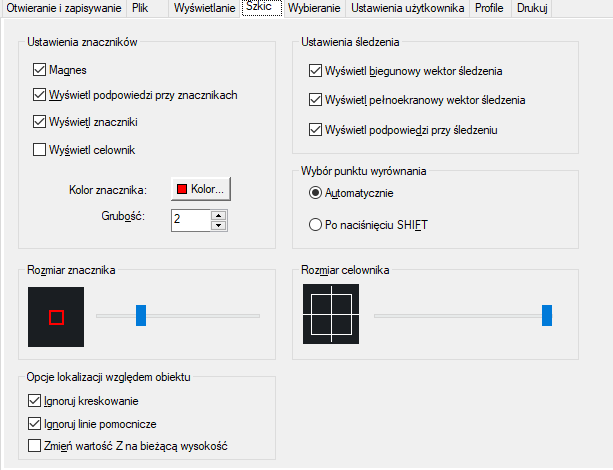
ZwCad okno dialogowe Opcje zakładka Szkic
W sekcji Ustawienia znaczników znajdują się opcje:
- Magnes;
- Wyświetlanie podpowiedzi przy znacznikach;
- Wyświetl znacznik;
- Wyświetl celownik;
- Grubość (domyślna wartość 2);
W tej sekcji można również kliknąć przycisk Kolor... aby wyświetlić okno dialogowe Wybierz kolor.
Kolejna sekcja to Rozmiar znacznika
Opcje sekcji Operacje lokalizacji względem obiektu:
- Ignoruj kreskowanie;
- Ignoruj linie pomocnicze;
- Zmień wartość Z na bieżącą wysokość;
Sekcja Ustawienia śledzenia:
- Wyświetl biegunowy wektor śledzenia;
- Wyświetl pełnoekranowy wektor śledzenia;
- Wyświetl podpowiedzi przy śledzeniu;
Sekcja Wybór punktu wyrównania zawiera opcje:
- Automatycznie;
- Po naciśnięciu SHIFT
Ostatnia sekcja to Rozmiar celownika.
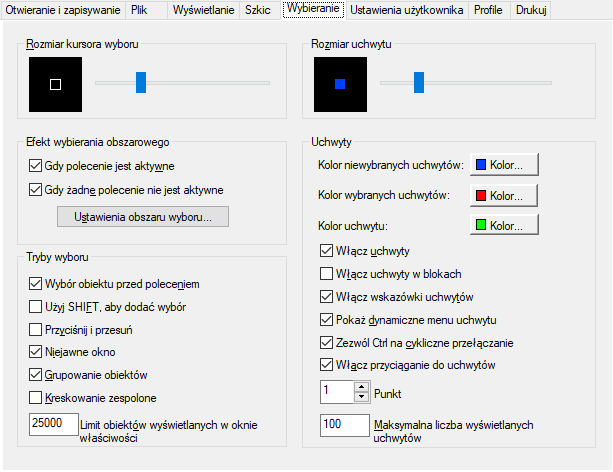
ZwCad okno dialogowe Opcje zakładka Wybieranie
Sekcja Rozmiar kursora wyboru.
Sekcja Efekt wybierania obszarowego:
- Gdy polecenie jest aktywne;
- Gdy żadne polecenie nie jest aktywne;
W tej sekcji jest również dostępny przycisk Ustawienia obszaru wyboru..., którego kliknięcie wyświetli okno dialogowe Obszar wyboru.
W sekcji Tryby wyborów znajdują się opcje:
- Wybór obiektu przed poleceniem;
- Użyj SHIFT, aby dodać wybór;
- Przyciśnij i przesuń;
- Niejawne okno;
- Grupowanie obiektów;
- Kreskowanie zespolone;
- Limit obiektów wyświetlanych w oknie właściwości (domyślna wartość 2500)
Sekcja rozmiar uchwytu.
Sekcja Uchwyty:
- Kolor nie wybranych uchwytów;
- Kolor wybranych uchwytów;
- Kolor uchwytu;
- Włącz uchwyty;
- Włącz uchwyty w blokach;
- Włącz wskazówki uchwytów;
- Pokaż dynamiczne menu uchwytu;
- Zezwól Ctrl na cykliczne przełączanie;
- Włącz przyciąganie do uchwytów;
- Punkt (domyślna wartość 1);
- Maksymalna liczba wyświetlanych uchwytów (domyślna wartość 100)
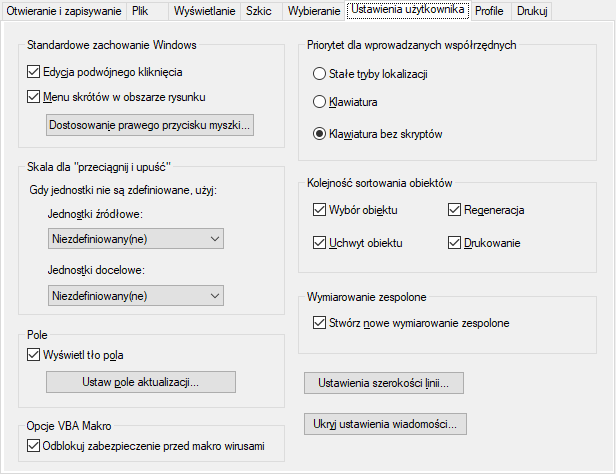
ZwCad okno dialogowe Opcje zakładka Ustawienia użytkownika
W sekcji Standardowe zachowanie Windows dostępne są następujące opcje:
- Edycja podwójnego kliknięcia;
- Menu skrótów w obszarze rysunku;
Dodatkowe opcje tej sekcji dostępne są po kliknięciu przycisku Dostosowanie prawego przycisku myszki....
Kolejna sekcja Skala dla "przeciągnij i upuść":
- Gdy jednostki nie są zdefiniowane, użyj:
- Jednostki źródłowe (domyślna wartość Niezdefiniowany(ne));
- Jednostki domyślne (domyślna wartość Niezdefiniowany(ne));
W sekcji Pole:
- Wyświetl tło pola;
Dodatkowe opcje są dostępne po kliknięciu przycisku Ustaw pole aktualizacji.
Sekcja Opcje VBA Makro:
- Odblokuj zavezpieczenie przed makro wirusami;
Sekcja Priorytet dla wprowadzanych współrzędnych:
- Stałe tryby lokalizacji;
- Klaiwatura;
- Klawiatura bez skryptów;
W sekcji Kolejność sortowania obiektów:
- Wybór obiektu;
- Uchwyt obiektu;
- Rgeneracja;
- Drukowanie;
Sekcja Wymiarowanie zespolone:
- Stwórz nowe wymiarowanie zespolone;
Po kliknięciu przycisku Ustawienia szerokości linii... wyświetli się okno dialogowe umożliwiające wprowadzenie dodatkowych ustawień związanych z liniami.
Po kliknięciu przycisku Ukryj ustawienia właściwości... wyświetli się okno dialogowe umożliwiające wprowadzenie dodatkowych ustawień związanych z właściowściami.
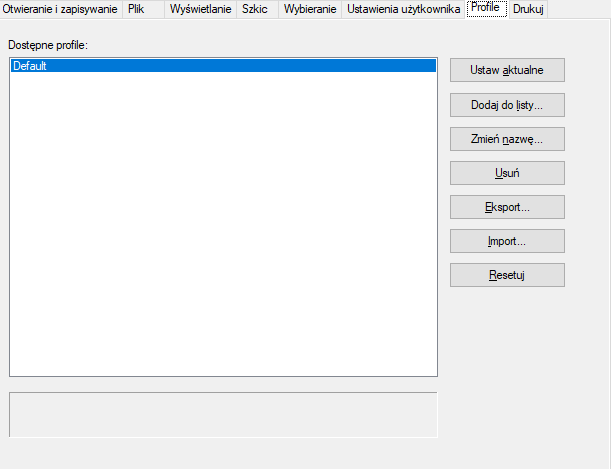
ZwCad okno dialogowe Opcje zakładka Profile
W tej zakładce można utworzyć własne rzutnie, usuwać i edytować (oraz wiele innych).
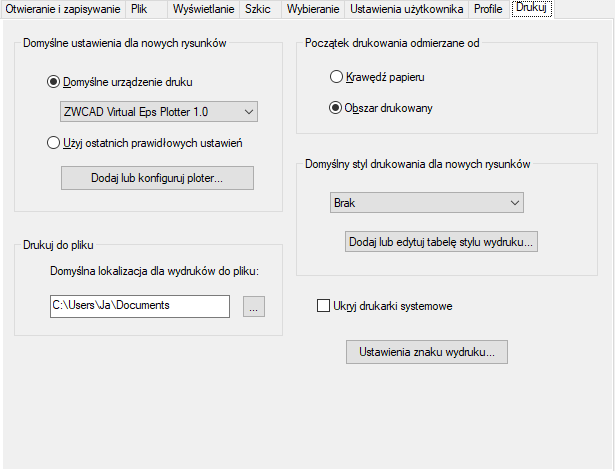
ZwCad okno dialogowe Opcje zakładka Drukuj
Sekcja Domyślne ustawienia dla nowych rysunków:
- Domyślne użadzenie druku (domyślne ustawienie ZWCAD Virtual Eps Plotter 1.0);
- Użyj ostatnich prawidłowych ustawień (domyślne ustawienie Dodaj lub konfiguruj ploter...);
Sekcja Domyślny styl drukowania dla nowych rysunków (ustawienie domyślne: brak)
W tej sekcji znajduje się również przycisk Dodaj lub edytuj tabelę stylu wydruku....
Dostępna jest również opcja Ukryj drukarki systemowe. Dostępny jest również przycisk Ustawienia znaku wydruku... wyświetlający okno z opcjami znaku wydruku.
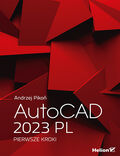
Tytuł:
AutoCAD 2023 PL. Pierwsze kroki
Autor:
Andrzej Pikoń

Tytuł:
AutoCAD 2023 PL
Autor:
Andrzej Pikoń

Tytuł:
SolidWorks 2022. Projektowanie maszyn i konstrukcji
Autor:
Jerzy Domański

Tytuł:
AutoCAD 2022 PL. Pierwsze kroki
Autor:
Andrzej Pikoń

Tytuł:
Kompendium SolidWorks
Autor:
Rafał Łabudek

Tytuł:
AutoCAD 2021 PL/EN/LT. Metodyka efektywnego projektowania parametrycznego i nieparametrycznego 2D i 3D
Autor:
Andrzej Jaskulski
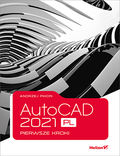
Tytuł:
AutoCAD 2021 PL. Pierwsze kroki
Autor:
Andrzej Pikoń

Tytuł:
SolidWorks 2020. Projektowanie maszyn i konstrukcji. Praktyczne przykłady
Autor:
Jerzy Domański
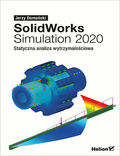
Tytuł:
SolidWorks Simulation 2020. Statyczna analiza wytrzymałościowa
Autor:
Jerzy Domański

Tytuł:
AutoCAD 2020 PL. Pierwsze kroki
Autor:
Andrzej Pikoń
